Kako prevesti besedilni dokument v Word. Pretvoriti iz pdf v word? Preprosta navodila po korakih!
Najlažji način za pretvorbo PDF v WORD Je uporaba posebnega spletna storitev ohm na internetu... V tem primeru vam ni treba namestiti nobenih programov. Eno od teh spletnih mest se nahaja na: http://convertonlinefree.com.
Če želite na spletnem mestu pretvoriti PDF v WORD, kliknite gumb Izberi datoteko in navedite, kje na vašem računalniku obstaja dokument... Po tem ostane klikniti Pretvori.
Zdaj morate počakati nekaj minut, medtem ko je postopek prepoznavanja datoteke v teku, in pretvorba v WORD.

Potem ko je dokument pretvorjeno iz PDF v WORD, bo samodejno naložen in shranjen v privzeto mapo. Kliknite na datoteko desni klik in izberite predmet Prikaži v mapi.

Ali pa dvokliknite nanjo in odprla se bo datoteka WORD.
2 načina za pretvorbo PDF v WORD
V drugem primeru predlagam uporabo poseben program... Ta možnost je uporabna za tiste, ki morajo zelo pogosto pretvoriti datoteke. Zdaj govorim o programu Adobe Acrobat Reader... Morate ga prenesti, namestiti in zagnati.
Knjiga je zelo preprosto kodirana v WORD. Najprej ga odprite v tem programu. Z desno miškino tipko kliknite dokument PDF in izberite elemente Za odpiranje s- Adobe Acrobat.
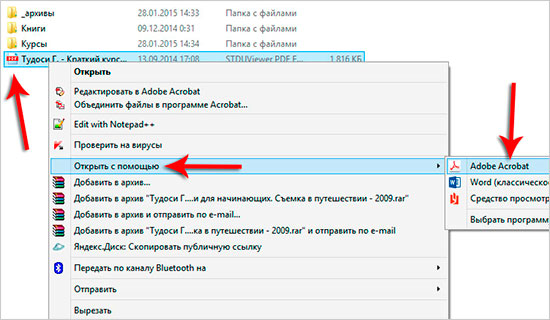
Zdaj kliknite meni Datoteka - Shrani kot.
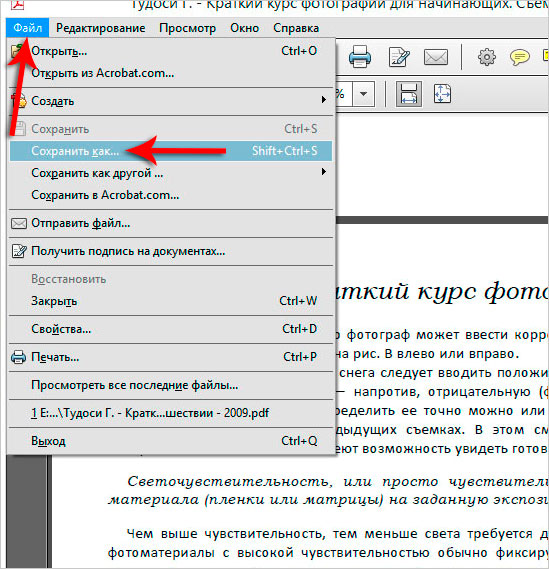
Določite lokacijo v računalniku, kamor želite shraniti dokument WORD, in v razdelku Vrsta datoteke izberite - Wordov dokument. Ostaja še shraniti.

Na dnu programa boste videli postopek pretvorbe.

V svetovni splet, velika raznolikost besedilne informacije predstavljeno v formatu PDF. Zelo enostavno si ga je ogledati, samo uporabite program, ki lahko dela z datotekami s pripono .pdf... Kaj pa, če moramo besedilo urediti ali kopirati? Kot verjetno veste, je malo verjetno, da bo to storjeno. Ampak obstaja izhod. Datoteko PDF morate prevesti v Word. To pomeni, da ga je mogoče urejati v tem priljubljenem urejevalnik besedil... To je mogoče storiti na več načinov, o katerih bomo razpravljali v tem gradivu.
Kako prevesti PDF v Word
Opomba... Oglejte si naš priljubljen vir - Kazalo vsebine v Wordu. Našim bralcem je bilo zelo všeč.
Torej, tukaj je prvi način.
Uporaba spletnih storitev
To je verjetno najpreprostejša in najbolj brezplačna možnost za pretvorbo pdf v word datoteke na spletu. Vse kar potrebujete je dostop do interneta. Takšne storitve lahko najdete z uporabo Iskalniki, ali uporabite tiste, ki so bili vključeni v naš pregled.
convertonlinefree.com
To je prva stran, ki jo najdemo primerno. Uporablja se lahko za pretvorbo datotek različnih formatov. Tukaj je neposredna povezava za pretvorbo PDF-ja:
S klikom nanj boste videli naslednje:
Potem je vse preprosto. Pritisni gumb " Pregled«, izberite želeno datoteko in začnite postopek s pritiskom na " Pretvorba". Počakajte nekaj časa. Po zaključku boste pozvani, da prenesete končano datoteko v formatu DOCX.
Shranite ga in ga nato odprite v Wordu za urejanje.
Prišla vam bo prav: Če morate spremeniti usmerjenost lista, lahko to storite v nekaj sekundah. Opisali smo že, kako narediti ležeči list v Wordu 2007. Uporabite navodila.
pdftoword.ru
Naslednja storitev, ki smo jo preizkusili, je bila:
Deluje podobno kot prejšnji.
- kliknite " Pregled"in izberite datoteko
- Zaženite z gumbom " Pretvorba"
- Prenos končne različice
Zdaj ga lahko uporabite za urejanje.
Kot ste že razumeli, vse takšne spletne storitve delujejo po podobnem principu. Izberite tisto, ki vam je najbolj všeč.
Uporaba programov
Naslednji način za pretvorbo datotek PDF v Word je uporaba posebne programe... Kar nekaj jih je, tukaj je nekaj:
- Prvi PDF
- Adobe® Acrobat® XI
- Fino branje 8
Delujejo tudi po podobnem principu. Sprehodili se bomo skozi postopek s primerom First PDF. Poleg tega je ta program brezplačen. Prenesti ga morate s povezave in nato namestiti.
Še vedno se sprašujete, kako pretvoriti pdf v word? Nato nadaljujmo - zaženite First PDF.
Kaj je treba izbrati:
- V levem stolpcu mora biti datoteka PDF. Če ga želite izbrati, pritisnite " Izberite PDF".
- Poskrbi " Beseda"
- Določite pot za shranjevanje dokončane datoteke Word - gumb " Pregled«, v spodnjem desnem kotu.
- Ko končate, kliknite " Pojdi"
Ko je operacija končana, pripravljeno .doc mapa.
Uporaba google diska
Zadnji premišljen način za prevajanje iz pdf v word bi bil Googlova storitev disk. Če ga želite uporabljati, morate imeti registriran račun.
Če želite spremeniti že pripravljen dokument PDF, vam ni treba kupiti dragega programsko opremo Adobe Acrobat. Urejanje datotek te vrste je možno tudi v Wordu 2013. Spodaj vam bomo pokazali, kako to storiti.
Medtem prejšnje različice Microsoft Word dovoljeno samo shranjevanje dokumentov v formatu PDF, Word 2013 omogoča odpiranje in spreminjanje njihove vsebine brez potrebe po zunanji programski opremi. Microsoft je to funkcijo poimenoval PDF Reflow. Spodaj bomo obravnavali njegovo delovanje na primeru dokumenta PDF, ki vsebuje besedilo in ilustracije.
PDF-ji v Word - odpiranje datotek
Ko zaženete Word 2013, izberite Datoteka | Odprto. V novem pogovornem oknu se pomaknite do mape, ki vsebuje želeni dokument PDF. Izberite želeno datoteko in kliknite gumb Odpri. Na desni strani se prikaže sličica dokumenta. Ko potrdite z gumbom Odpri, se na zaslonu prikaže naslednje okno. Sporočilo vas bo opozorilo, da se dokument nalaga. velika številka lahko traja dolgo, dokument v Wordu pa bo morda videti drugačen od izvirnika, shranjenega v obliki PDF. To je posledica razlik v načinu pisanja elementov, kot so polja, stolpci, tabele, prelomi strani, končne opombe, okvirji, komentarji, zgodovina revizij in določene možnosti oblikovanja (kot so učinki pisave) med posameznimi programi. Urejevalnik mora preoblikovati vsebino datoteke in ta operacija traja precej časa.
Sporočilo opozori, da lahko pretvorba traja dolgo in da se rezultati lahko razlikujejo od izvirnika.Microsoft pravi, da pretvorba in prilagajanje dokumentov samo z besedilom zagotavlja najboljše rezultate. Slabši so dokumenti, ki vsebujejo veliko diagramov, grafičnih elementov, oznak, zaznamkov, opomb in popravkov. V mnogih primerih dodatni bloki besedilo pade v debelino drugih odstavkov ali na konec dokumenta. Zavedajte se omejenih konverzij in ne pozabite, da boste morda morali narediti nekaj popravkov.
Vendar pa je veliko atributov postavitve dokumenta združljivih in jih je mogoče brez težav preseliti iz PDF-ja v Word. Na sliki nudimo kopijo izvirne datoteke PDF, odprte v Wordu.
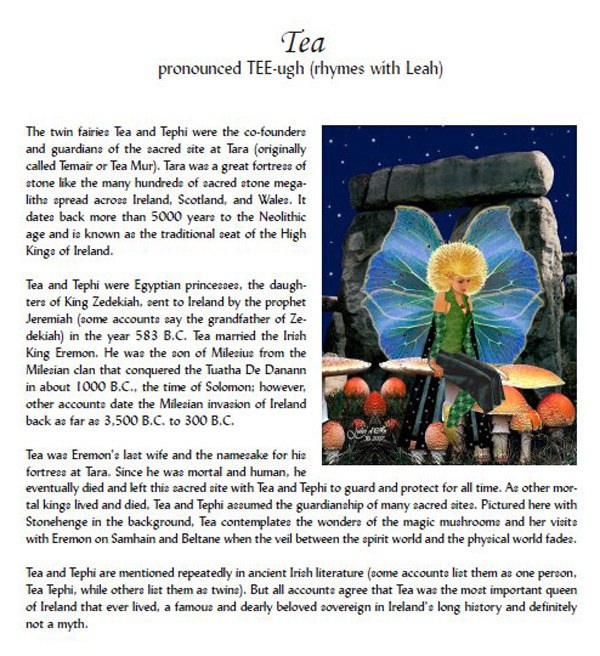 Vzorčna datoteka PDF, odprta v Wordu 2013
Vzorčna datoteka PDF, odprta v Wordu 2013 Dokumenti PDF v Word - urejanje datotek
Ko odprete dokument PDF, lahko preprosto vstavite nove odstavke, spremenite vsebino dokumenta in izbrišete neželene dele. Urejevalnik bo sam formatiral dokument, ko boste naredili spremembe. Poleg tega lahko izbrišete in zamenjate slike, vstavljene v dokument, ter spremenite njihov položaj. Funkcija poravnave besedila bo samodejno prestavila odstavek in ilustracijo obkrožila z besedilom. Po potrebi lahko spremenite atribute, kot so velikost strani, širina in višina robov, razmik med vrsticami, vrsta in velikost pisave, slog pisave (poševno, v krepkem tisku, podčrtaj itd.) in mnogi drugi.
V spremenjeni različici našega vzorčnega dokumenta sta bili spremenjeni pisava in velikost pisave za naslov, podnaslov ter prvi in zadnji odstavek. Poleg tega je bil vstavljen odstavek na rumenem ozadju in slika se je premaknila iz zgornjega desnega v spodnji levi kot strani. Urednik je dejanja izvedel brez napak.
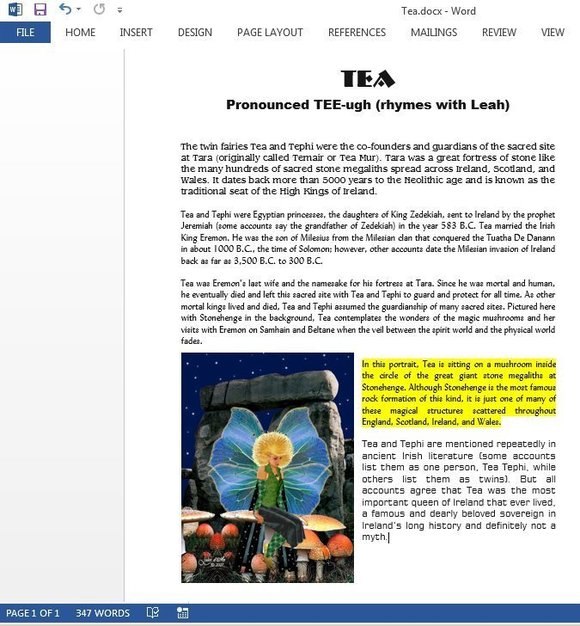
Word 2013 ponuja zelo dobro podporo za PDF. Po desni klik na sliko ima uporabnik na voljo obsežen meni s funkcijami za urejanje grafike. Ukazi, ki so na voljo, vključujejo obrezovanje, spreminjanje velikosti (skaliranje), oblikovanje, premikanje in postavitev hiperpovezav.
Z zagotavljanjem ogromnega nabora funkcij lahko Word 2013 deluje kot aplikacija DTP – seveda v omejenem obsegu. Z njeno pomočjo pripravljen dokument v PDF formatu lahko uporabnik pošlje neposredno v tiskarno. Prednost datotek PDF je njihova relativno majhna velikost. Tako so dokumenti te vrste primerni za pošiljanje preko E-naslov... Format je podprt na številnih platformah strojne opreme, zato ga je mogoče enostavno prenašati in natisniti. Vsi elementi, potrebni za izdelavo končnega izdelka, so združeni v eni datoteki.
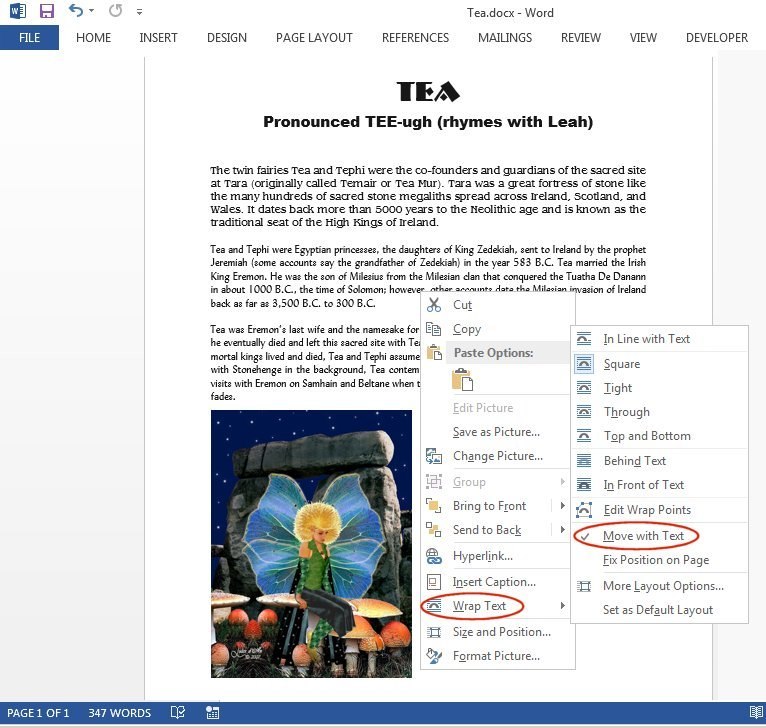
Dokumenti PDF v Word - shranjevanje in pretvarjanje datotek
Ko končate z urejanjem dokumenta, izberite Datoteka | Shrani kot, izberite ciljno mapo in na seznamu vrste Shrani kot izberite PDF (* .pdf). Če nameravate gostiti PDF v spletu, izberite možnost Najmanjša velikost (spletno objavljanje). Če želite dokument natisniti, pustite privzeto možnost (Spletna objava in tiskanje). Kliknite gumb Možnosti, da izberete strani za objavo ali ustvarite geslo za svoj dokument. Ko opravite vse nastavitve, potrdite izbiro s tipko Shrani.
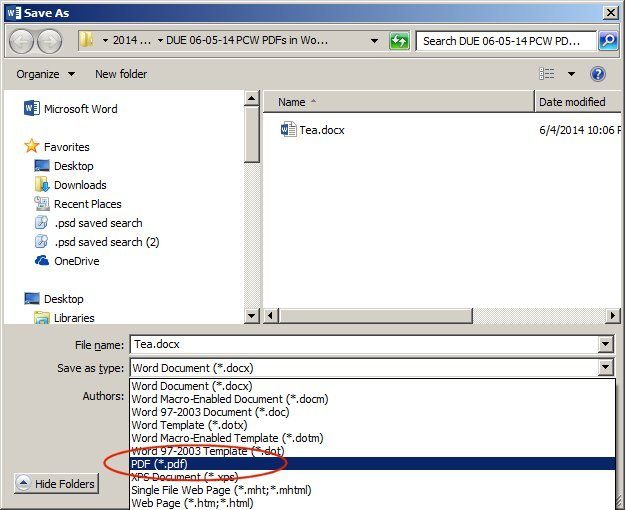
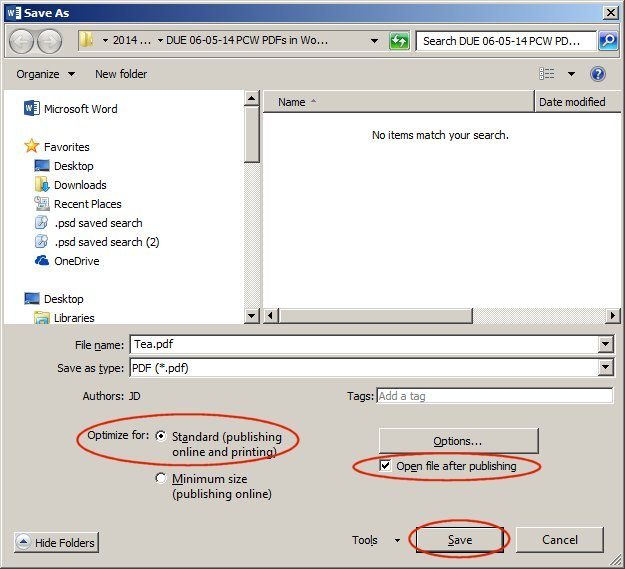 V oknu za shranjevanje lahko izberete optimizacijo dokumenta za tiskanje ali objavo na internetu
V oknu za shranjevanje lahko izberete optimizacijo dokumenta za tiskanje ali objavo na internetu Lahko pa tudi izvozite končni dokument. Če želite to narediti, izberite Datoteka | Izvozi. Nato kliknite gumb Ustvari PDF / XPS pod naslovom Ustvari PDF dokument/ XPS. Izberite ciljno mapo in konfigurirajte shranjevanje, kot smo opisali zgoraj.
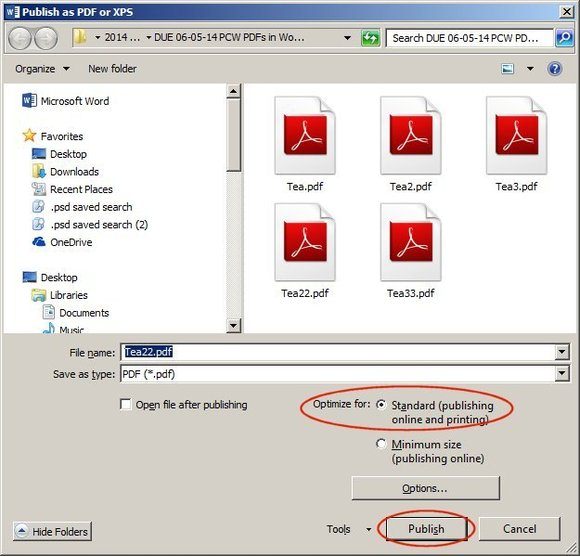
Dokumenti PDF v Wordu - odstranite napake
Če se izkaže, da datoteka PDF, shranjena v Wordu, vsebuje kakršne koli napake ali ne izpolnjuje vaših pričakovanj, morate razveljaviti zadnje spremembe in ponovno formatirati strani. Urejevalnik bo samodejno izboljšal položaj besedila. Vendar pa ga lahko grafični elementi, ki so bili prej v toku besedila, prekrivajo. Nato morate odstavke razdeliti tako, da je izvirno besedilo pred ilustracijo, ostalo pa se začne takoj za njim. Ko lahko to storite, lahko okvir za sliko pripnete na želeno mesto na strani.
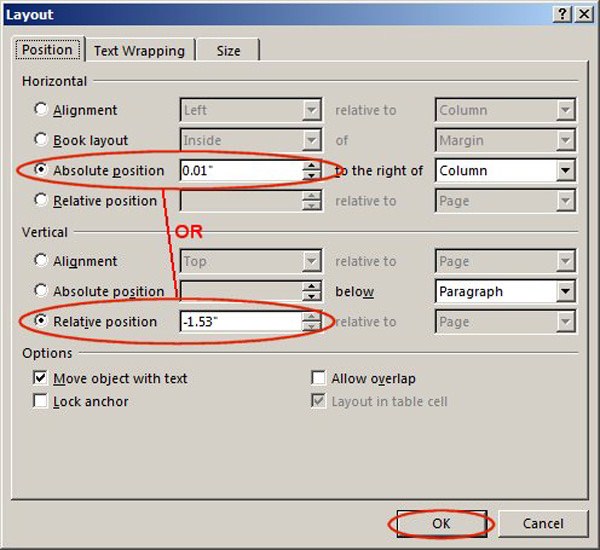
Z desno tipko miške kliknite sliko in izberite Prelom besedila | Dodatni sistemski parametri. Na zaslonu se prikaže sistemsko okno. Pojdite na zavihek Položaj. Če bo besedilo v dokumentu PDF ponovno postavljeno napačno, je vredno nastaviti relativni položaj vodoravno in navpično. Nato bo slika spremenila položaj skupaj z besedilom. Če pa želite ostati na istem mestu ne glede na umestitev besedila, izberite absolutni položaj (vodoravno in navpično). Sploh ni treba navesti lokacije ilustracij. Preprosto premaknite sliko na želeno lokacijo in nove koordinate se bodo pojavile v okvirju neposredno nad njo. Potrdite z OK.
Ko naredite vse popravke, ponovite zgornje korake, da izvozite dokument ali ga shranite kot datoteko PDF.
Pisarniški paket LibreOffice ponuja tudi možnost urejanja datotek PDF, čeprav v primerjavi z Wordom Microsoft Office njegove zmogljivosti so precej skromne. Brezplačna alternativa ne zazna položaja besedila, ampak omogoča urejanje posameznih vrstic. Spremenite lahko atribute pisave, premikate in spreminjate ilustracije. Dokumenti v formatu PDF, ki se odprejo kot vsi drugi prek menija Datoteka | Odprite in ga lahko shranite tako, da pokažete na meni Datoteka | Izvozi v PDF. Če delate z datoteko v Format OpenDocument in jo želite nekomu prenesti v obliki PDF, preden jo shranite, potrdite potrditveno polje Embed OpenDocument file. Nato bo imel prejemnik priročen pregled nad datoteko Brskalnik PDF in lahko tudi popravi ali nadaljuje ustvarjanje dokumenta neposredno v LibreOffice.
Pretvarjanje datotek - enostavno
Povlecite datoteko v okno PDF2Go ali naložite iz Dropboxa, Google Drive ali računalnik, nato pa izberite smer pretvorbe.
Ali želite pretvoriti v format PDF?
Ali iz PDF v drugo obliko?
Izberite način pretvorbe in mi bomo naredili ostalo!
Pretvarjanje datotek v PDF
PDF je priljubljena oblika. Njegove glavne prednosti so optimizirane za tiskanje in dosledno oblikovanje, zaradi česar so PDF-ji videti enako na vseh napravah. V PDF lahko pretvorite naslednje vrste datotek:
Slike, dokumenti, predstavitve, e-knjige in drugo.
Pretvori datoteko PDF v ...
Format PDF je priročen in funkcionalen, vendar ni vedno primeren. Na srečo je mogoče PDF-je pretvoriti v druge formate. Pretvorite PDF v Word za urejanje besedila ali JPG za slike. Prav tako lahko pretvorite PDF v format PPT, da dobite svojo predstavitev.
Spremenite z nami - varno je!
Ne skrbite za varnost. PDF2Go Converter zagotavlja zanesljivo zaščito prenesenih datotek. Ne pridobimo pravic do vaše datoteke in je ne preverjamo ročno. Po določenem času bo ta datoteka izbrisana z naših strežnikov.
Prejeti Dodatne informacije preberite politiko zasebnosti.
Kaj je mogoče pretvoriti v PDF
dokumenti:DOC, DOCX, ODT, RTF, TXT in drugi
E-knjiga:
AZW, EPUB, MOBI in drugi
slike:
GIF, JPG, PNG, SVG, TIFF in drugi
Predstavitve:
ODP, PPT, PPTX
Preglednice:
CSV, ODS, XLS, XLSX
Pretvorite datoteko PDF na spletu
Ime PDF2Go govori samo zase: PDF pretvornik deluje iz katere koli naprave in ne zahteva namestitve dodatni programi... Samo uporabite svoj brskalnik. Poleg tega je PDF2Go brezplačen pretvornik PDF. To pomeni, da vam ni treba plačati ničesar!
Pogosto se zgodi, da morate nujno pretvoriti datoteko PDF v Wordov dokument. Ali se splača kupiti drago programsko opremo za enkratno priložnost? Seveda ne. Zahvaljujoč pomoči mednarodne internetne skupnosti lahko uporabniki danes popolnoma brezplačno pretvarjajo iz PDF v Word. Poleg tega je pretvorjeno datoteko mogoče urediti in pretvoriti nazaj v format PDF. FreelanceToday vam prinaša 8 brezplačni pretvorniki iz PDF v Word.
UniPDF je popolnoma brezplačen pretvornik PDF z vso funkcionalnostjo, ki jo potrebujete. Programska oprema je zasnovana tako, da je izjemno enostavna za uporabo. Pretvornik ne pretvarja samo besedilnih dokumentov, temveč tudi slike in kodo HTML. UniPDF podpira paketno pretvorbo iz PDF in Worda. Pretvorba traja le nekaj sekund. Če morate hitro pretvoriti datoteke in so spletna orodja prepočasna, je najlažji način, da prenesete UniPDF in namestite to uporaben pripomoček na vašem računalniku. Pretvornik podpira večino evropskih jezikov, vključno z ruščino. Deluje z vsemi operacijskimi sistemi Windows od različice 2000.
Storitev Nitro lahko imenujemo brezplačno le pogojno, je bolj orodje za profesionalce, vendar je majhno število datotek mogoče pretvoriti brez naročnine. Lastnosti tega pretvornika: ustvarjanje datotek PDF, ki so popolnoma združljive z Adobe Acrobat, enostavna uporaba, pretvorba PDF v Word, Excel, Outlook, PowerPoint in druge priljubljene formate. Pretvornik vam omogoča spreminjanje oblikovanja besedila, spreminjanje pisav, prilagajanje postavitve itd. Optično prepoznavanje znakov vam omogoča, da skenirane dokumente pretvorite v visokokakovostno datoteko PDF.
PDFMate PDF Converter Free ne pretvori samo PDF v Word. Če morate prebrati e-knjiga v formatu PDF na napravi, ki podpira EPUB, ne bi moglo biti lažje. Vse kar morate storiti je, da prenesete to brezplačno programsko opremo in jo namestite na svoj računalnik. Pretvornik lahko pretvori tudi PDF v JPG slike in JPEG, pretvorite PDF-je v dokumente HTML, ki jih je mogoče urejati, ne da bi pri tem izgubili kritične podatke, besedilno vsebino ali hiperpovezave. Programska oprema podpira tudi pretvorbo datotek PDF v datoteke SWF. Obstaja možnost paketne pretvorbe - uporabnik lahko hitro pretvori veliko datotek PDF v druge formate hkrati.
Brezplačna in varna spletna storitev pdftoword.com omogoča hitro in visokokakovostno pretvorbo PDF v Word. To orodje odlikuje visoka zmogljivost in možnost obratne pretvorbe najpogostejših besedilnih in slikovnih formatov. Storitev bo zelo uporabna za tiste, ki morajo pogosto izvajati pretvorbe formatov - uspešno je rešila problem pravilnega prikaza dokumentov PDF na mobilne naprave... Orodje se nenehno posodablja in izboljšuje, kar odpravlja pojav težav z združljivostjo.
 Odnoklassniki: Registracija in ustvarjanje profila
Odnoklassniki: Registracija in ustvarjanje profila E je. E (funkcije E). Izrazi v smislu trigonometričnih funkcij
E je. E (funkcije E). Izrazi v smislu trigonometričnih funkcij Socialna omrežja Rusije Zdaj v družbenih omrežjih
Socialna omrežja Rusije Zdaj v družbenih omrežjih